win11驱动不兼容怎么办-win11驱动不兼容解决办法
一些用户已经升级到Win11并遇到驱动程序不兼容的问题。以下是针对此问题的解决方案:
一、使用专用工具在win11上自动更新驱动程序
使用第三方软件,它能够自动扫描、安装、修复和更新您需要的任何驱动程序。
专用软件可以释放宝贵的空间,可以确保您在安装同一驱动程序的较新版本时不会遇到问题。
二、使用Windows更新
打开设置。
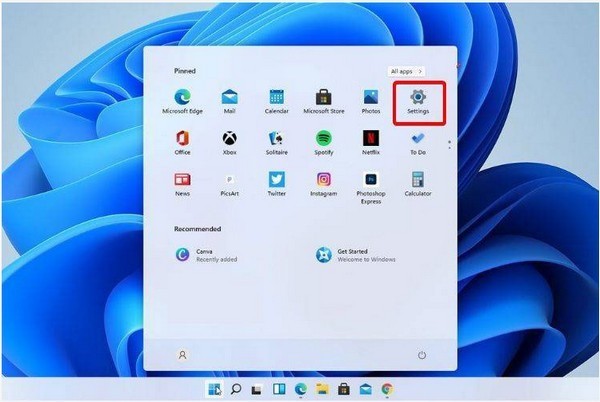
转到更新和安全。
单击Windows 更新。
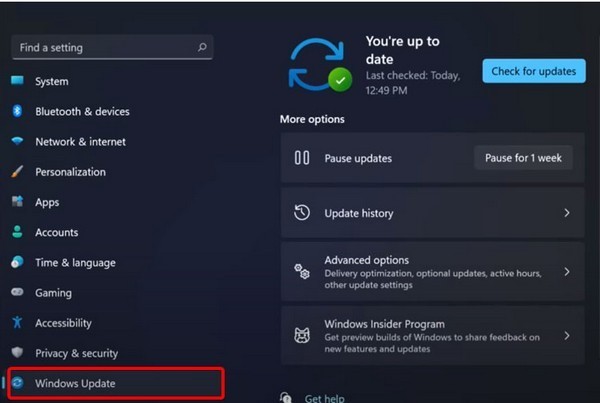
单击检查更新蓝色按钮。
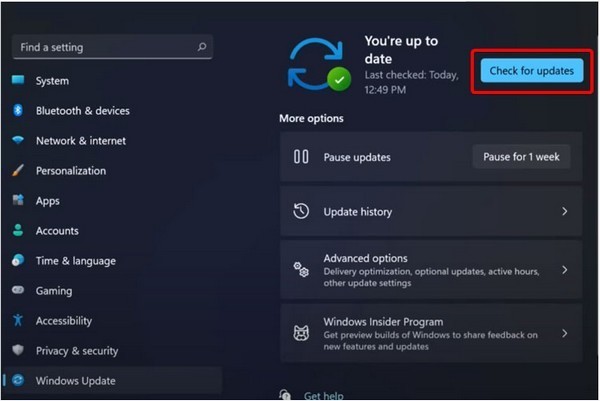
三、从设置更新驱动程序
按Windows 键,然后键入Windows Update Settings并单击它。
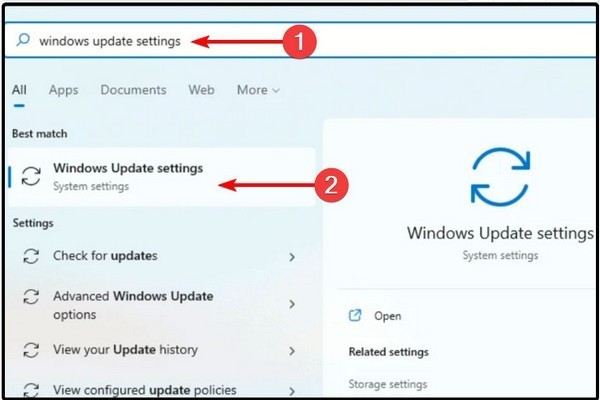
选择高级选项。
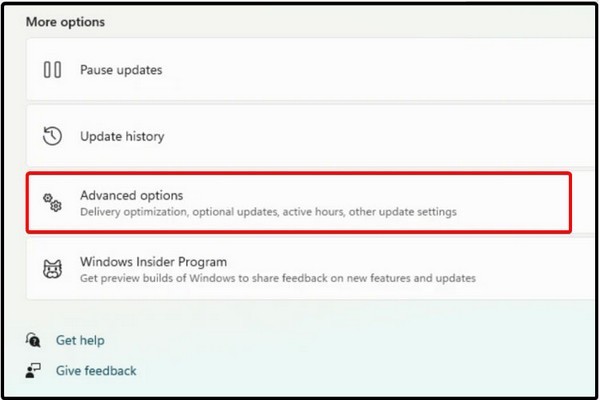
单击可选更新。

在显示的可用驱动程序列表中,选中要安装的驱动程序。
单击“下载并安装”。
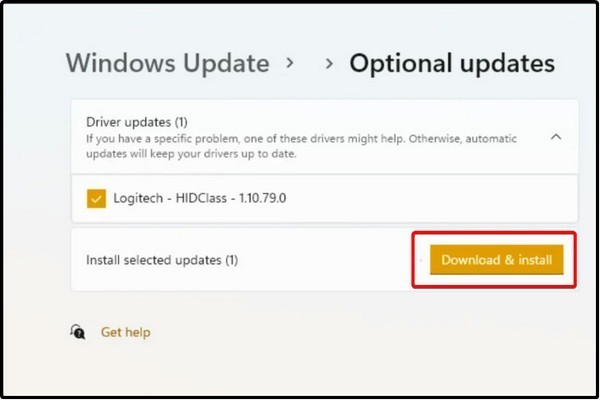
四、尝试使用设备管理器
打开设备管理器。
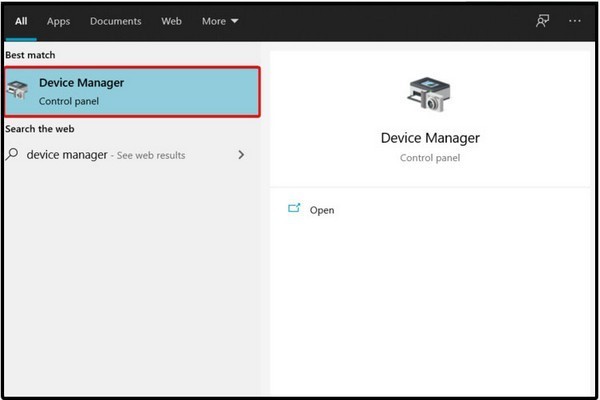
展开与您要更新的驱动程序相关的部分。
右键单击所需的驱动程序,然后单击更新驱动程序。
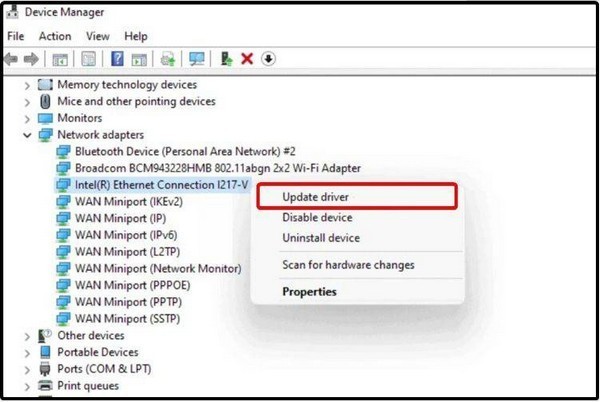
选择自动搜索驱动程序。
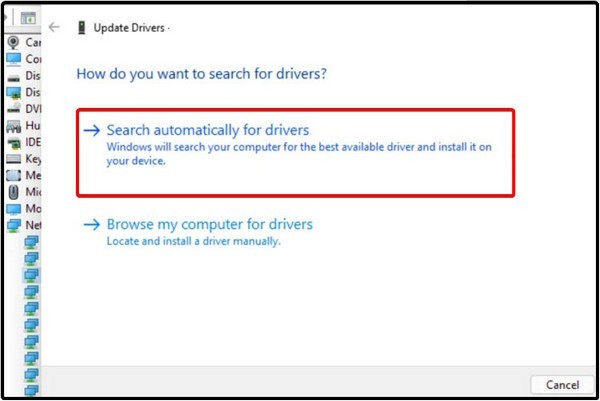
如果您的操作系统无法找到新的驱动程序,您应该考虑访问制造商的网站。
您会找到一些详细的有用说明,以便下载和安装驱动程序更新。
五、从设备管理器重新安装驱动程序
打开设备管理器。
展开与您要更新的驱动程序相关的部分。
右键单击所需的驱动程序,然后单击“卸载设备”。
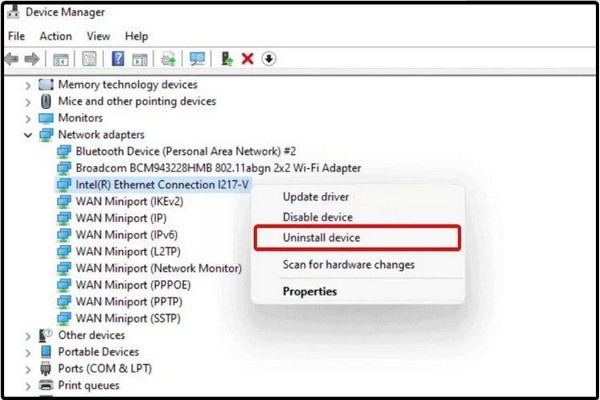
重新启动您的电脑。
最后,Windows 现在应该重新安装最新版本的驱动程序。
以上就是小编带来的win11驱动不兼容解决办法,希望可以帮助到大家哦。
文章标题:win11驱动不兼容怎么办-win11驱动不兼容解决办法
文章链接://www.hpwebtech.com/jiqiao/89846.html
为给用户提供更多有价值信息,ZOL下载站整理发布,如果有侵权请联系删除,转载请保留出处。
其他类似技巧
- 2024-11-28 11:47:02操作系统软件哪个好用 好用的操作系统软件精选
- 2024-01-08 15:09:40怎么连接windows11蓝牙音箱-win11电脑连接蓝牙音箱教程
- 2024-01-08 15:09:09Windows11怎样关闭蓝牙设备-Windows11关闭蓝牙设备的方法步骤
- 2024-01-08 15:09:09windows11怎么隐藏菜单栏-win11快速隐藏搜索图标的技巧
- 2024-01-08 15:09:09windows11插入耳机没声音怎么回事-win11耳机没声音的解决方法
- 2024-01-08 15:09:09win11如何显示回收站-windows11显示桌面回收站图标的方法
- 2024-01-08 15:09:08win11怎么删除小组件-win11中删除小组件的方法步骤
- 2024-01-08 15:09:08Windows 11使用系统怎样设置更改密码-Windows 11使用系统设置更改密码的方法
- 2024-01-08 15:07:54怎么设置Windows11启动声音-Windows11启用声音设置方法
- 2024-01-04 17:49:11Windows11怎么改变鼠标样式大小-Windows11改变鼠标样式大小方法
Windows11安装助手软件简介
Windows11安装助手是一款win11安装工具,帮助用户更好的安装win11,并且起到优化系统的作用,让用户的win11系统升级成功,使用便捷简单。使用方法 拥有 Windows 10 许可证。 必须安装有 Windows 10 版本 2004 或更高版本。 满足有关针对升级要求和受支持功能的 Windows 11 设备规范。某些功能可能要求配备其... 详细介绍»









